アプリのダウンロードについて
氷見のまちあるきアプリ「氷見でござるの巻」はAndroid Marketからダウンロード出来ます。
アプリのアップデート情報はこちらから確認できます。
☆アプリのデモムービーを見る
氷見のまちあるきアプリ「氷見でござるの巻」はAndroid Marketからダウンロード出来ます。
アプリのアップデート情報はこちらから確認できます。
☆アプリのデモムービーを見る
|
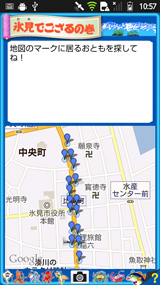
2. お供にするキャラクターを探します。 |
|
<お供を選び直す時は> |
|
|
|
<コースを選び直す時は> |
|
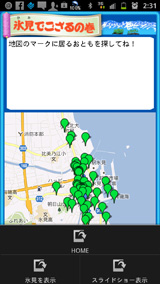  スライドショー機能 スライドショー機能メニューから「スライドショー表示」を選択していただくと、地図の表示が氷見市内の風景やものの写真を撮影したスライドショーに変更されます。 |
 スライドショーから通常のモードに戻る場合は、メニューから「Map表示」を選択すると、通常の表示に戻ります。 スライドショーから通常のモードに戻る場合は、メニューから「Map表示」を選択すると、通常の表示に戻ります。 |
|
 ポイントを巡ってゴールにたどり着くと... ポイントを巡ってゴールにたどり着くと...ゴール地点でカメラを起動して目印にかざすと、みんなと記念写真が撮れます。 観光スポットをたくさんまわると、記念写真が賑やかになるよ! |
||
|
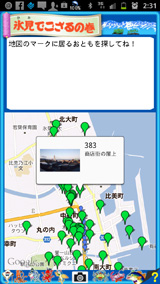
2. 地図上のマーカーをタップすると、氷見の風景が見えます。 |
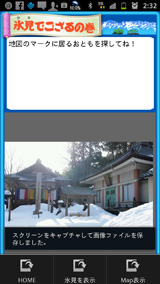 スライドショー機能を使うとその時々の旬のイベントの写真が見られます。 スライドショー機能を使うとその時々の旬のイベントの写真が見られます。 |
 通常モードに戻る時は? 通常モードに戻る時は?メニューを表示してHOMEをタップして、一度タイトル画面に戻り、 メニューを表示して通常モードをタップします。 |
||
|

2. カメラをマーカー画像にかざすと...ブリンスが登場! |
|
アプリのアップデート情報はこちらから確認できます。